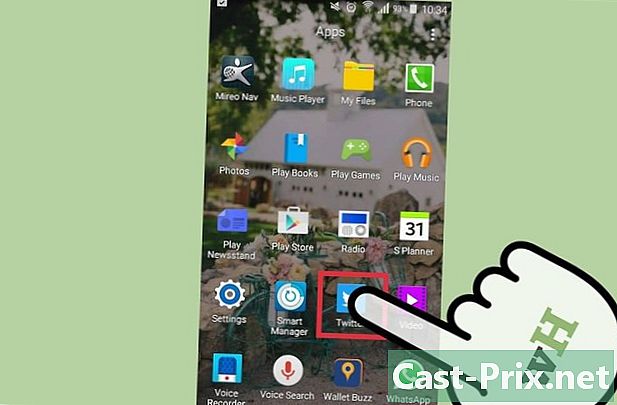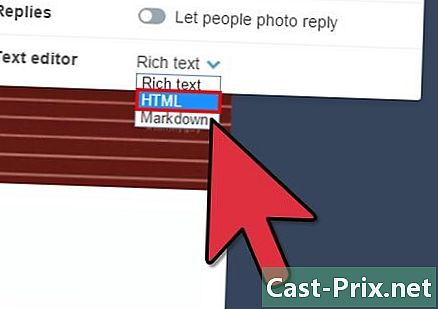So treten Sie einer WhatsApp-Gruppe auf Android bei
Autor:
Laura McKinney
Erstelldatum:
5 April 2021
Aktualisierungsdatum:
15 Kann 2024

Inhalt
Dieser Artikel wurde in Zusammenarbeit mit unseren Redakteuren und qualifizierten Forschern verfasst, um die Richtigkeit und Vollständigkeit des Inhalts zu gewährleisten.Das Content-Management-Team von überprüft die Arbeit des Redaktionsteams sorgfältig, um sicherzustellen, dass jeder Artikel unseren hohen Qualitätsstandards entspricht.
Sie haben die Möglichkeit, einer WhatsApp-Gruppe über einen an Sie gesendeten Link beizutreten. Aber wenn Sie nicht wissen, wie es geht, erfahren Sie anhand einiger sehr einfacher Tipps, wie Sie mit Ihrem Android-Gerät dorthin gelangen.
Stufen
-
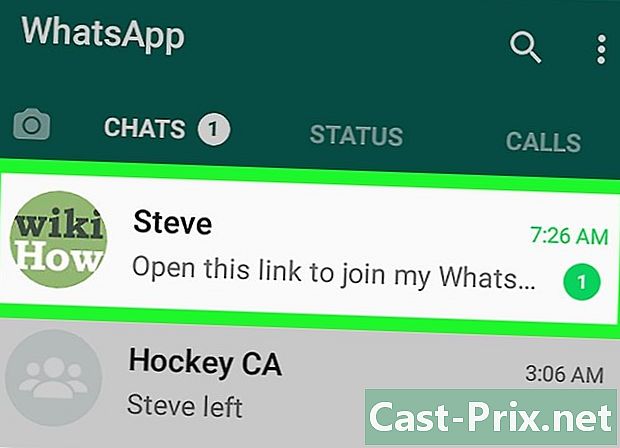
Öffnen Sie den erhaltenen Einladungslink. Sie haben es möglicherweise über eine E-Mail, eine private E-Mail oder eine E-Mail erhalten. Tatsächlich können WhatsApp-Gruppenadministratoren einen Einladungslink in ein beliebiges Feld kopieren und einfügen, um potenzielle neue Mitglieder anzuziehen. -
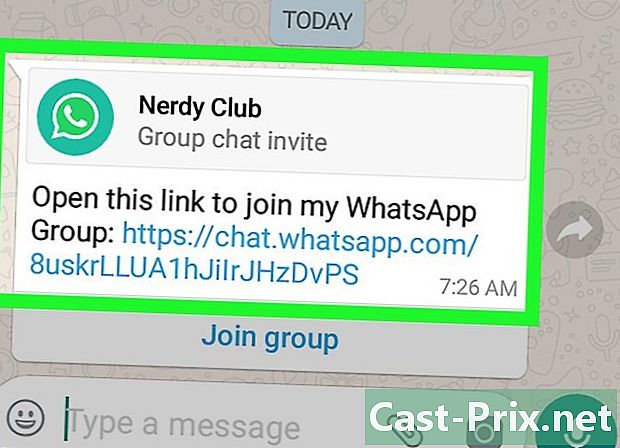
Tippen Sie auf den betreffenden Link. Sobald Sie dies getan haben, wird WhatsApp automatisch mit einem Popup-Fenster am unteren Bildschirmrand geöffnet. -
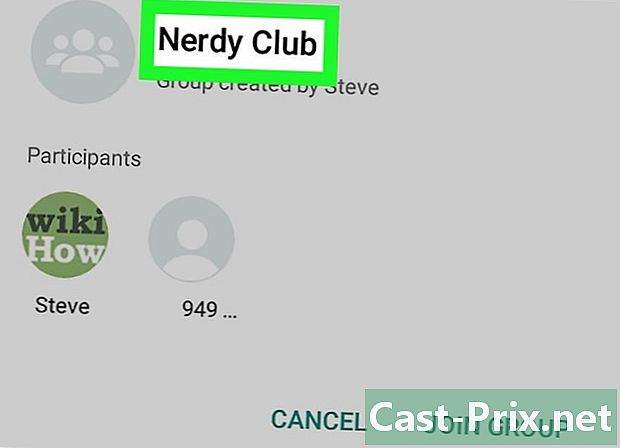
Suchen Sie den Namen der Gruppe. Sie finden es oben im angezeigten Fenster. Wenn Administratoren ein Profilbild definiert haben, wird es über dem Gruppennamen angezeigt. -
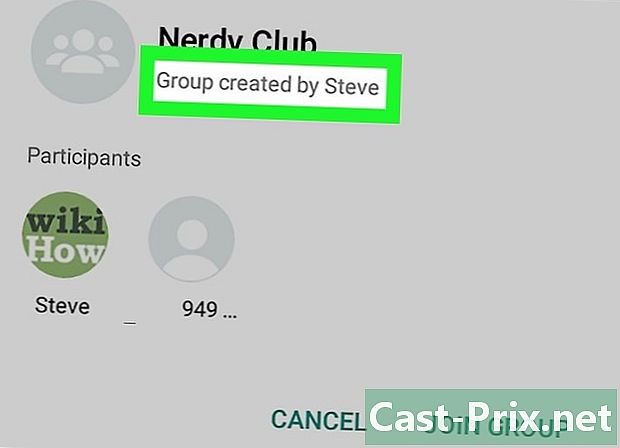
Notieren Sie den Namen des Erstellers der Gruppe. Suchen Sie unter dem Gruppennamen nach dem Namen des Erstellers, falls Sie nicht wissen, von wem Sie den Link für den Zugriff auf seine Gruppe erhalten haben. Sie sehen es rechts neben dem Titel Gruppe erstellt von ~ . -
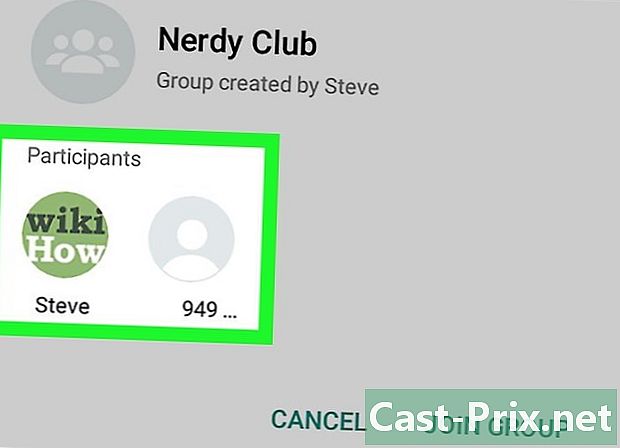
Untersuchen Sie die Liste der Personen, die zu Ihren WhatsApp-Kontakten gehören. Im Einladungsfenster unter der Überschrift TeilnehmerSie können auch die Liste aller WhatsApp-Kontakte anzeigen, die bereits zu dieser Gruppe gehören. Mit anderen Worten, Personen, die Sie kennen, können Teil dieser Gruppe sein. Darüber hinaus können Sie anhand der Liste nachvollziehen, warum Sie die Einladung erhalten haben. -
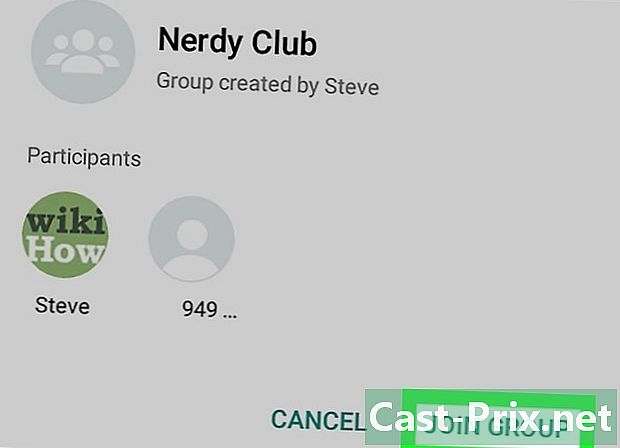
Drücken Sie die Taste INTEGRATE GROUP. Dies ist eine grüne Schaltfläche, die Sie unten rechts auf Ihrem Bildschirm sehen. Wenn Sie darauf drücken, wird der Benutzer automatisch Mitglied der Gruppe. Auf diese Weise können Sie Bilder, Bilder und Dokumente an andere Mitglieder der Gruppe senden.
- Administratoren können auch neue Mitglieder hinzufügen, ohne einen Link zu senden. In diesem Fall erhalten Sie eine Benachrichtigung, dass Sie zu einer Gruppe hinzugefügt wurden. Sie müssen keinen Link drücken, um ihn zu bestätigen.